Как отключить брандмауэр в Windows 10
Как отключить брандмауэр в Windows 10
Брандма́уэр Windows — создан для защиты OS от сетевых угроз
Помню в 2003 году компьютерный червь заразил большую часть компьютеров нашей организации (позже я узнал, что это был знаменитый Blaster) и они стали самопроизвольно перезагружаться по десятку раз в день. Тогда я первый и последний раз видел, как мой непосредственный руководитель (очень добродушный человек) ругался матом такими словами, что находящиеся рядом люди становились пунцовыми и убегали куда куда глаза глядят, а вот мне убежать было никак нельзя, поэтому я стоял и слушал. Видимо в Win XP уже тогда была телеметрия и в Майкрософт тоже всё слышали, и быстренько выпустили SP2 для Windows XP, в котором появился Брандмауэр Windows! Как ни странно, после этого атаки вражеских червей прекратились, но радость была недолгой, оказалось, что встроенный в XP межсетевой экран конфликтует со многими программами и пришлось его отключить. В Windows Vista я работал немного, а в Windows 7 установил брандмауэр стороннего разработчика и встроенный при этом отключился. Но в Windows 10 даже с установленным брандмауэром стороннего разработчика встроенный всё равно работает и не отключается, а это неправильно, ведь ресурсы компьютера не безграничны.
Как отключить брандмауэр в Windows 10
Отключить брандмауэр в Windows 10 я решил не только из-за экономии ресурсов своего компьютера, но ещё и по другой причине.
Друзья, кроме вирусов, существует множество различных специфичных программ, которые не даст установить интегрированный в систему антивирус (Защитник Windows 10), а если вы его выведите из игры, то своё слово скажет брандмауэр. С одной стороны это правильно, ведь данные средства защищают вашу Windows, но с другой — не всегда подобный софт является вредоносным. Кстати, многие опытные пользователи часто используют в своей работе и весьма подозрительные приложения, которые в той или иной мере можно отнести к вирусам, но может они это делают ради эксперимента или по каким другим причинам, в любом случае это их дело и я считаю, что в операционной системе должны быть простые способы отключения брандмауэра и встроенного антивируса.
Отключаем брандмауэр в Windows 10
Открываем Центр безопасности защитника Windows.
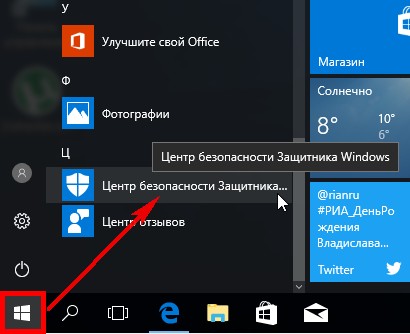
Открываем параметр «Брандмауэр и безопасность сети».
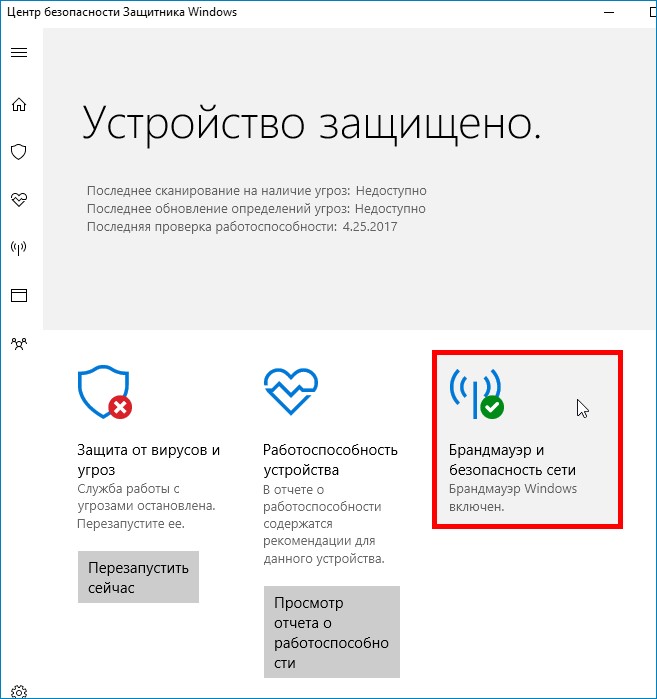
Входим в «Частная сеть (с обнаружением)»
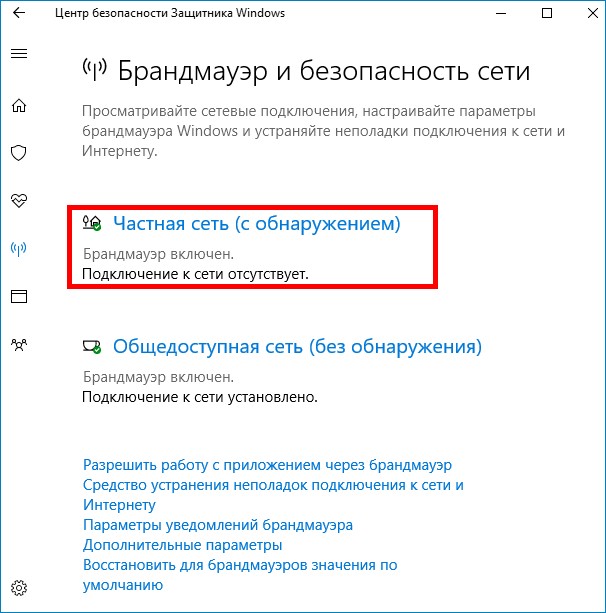
и ставим в положение «Откл», затем возвращаемся в предыдущее окно.
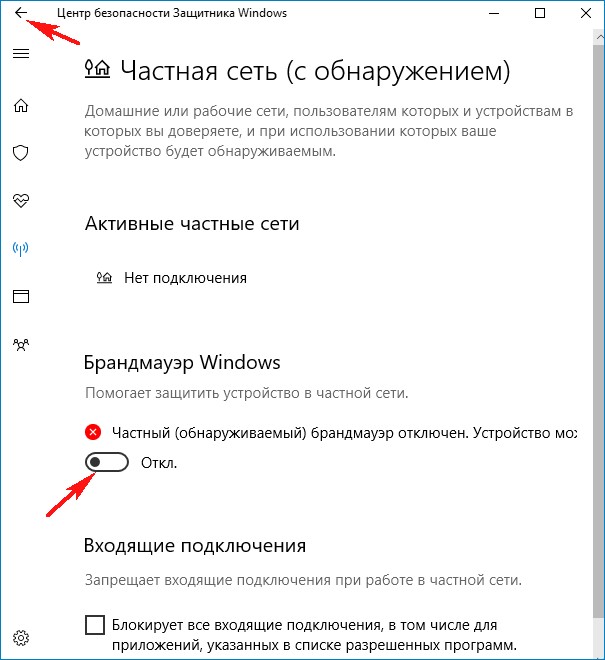
Входим в опцию «Общедоступная сеть (без обнаружения)» и ставим в положение «Откл».
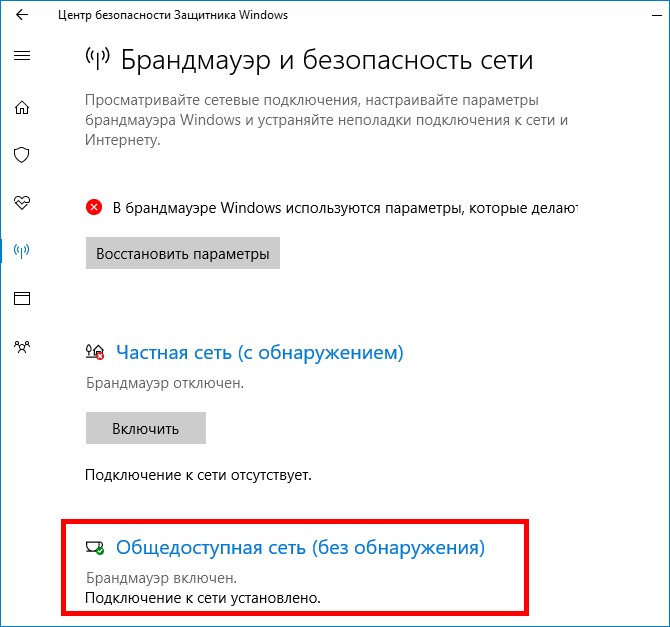
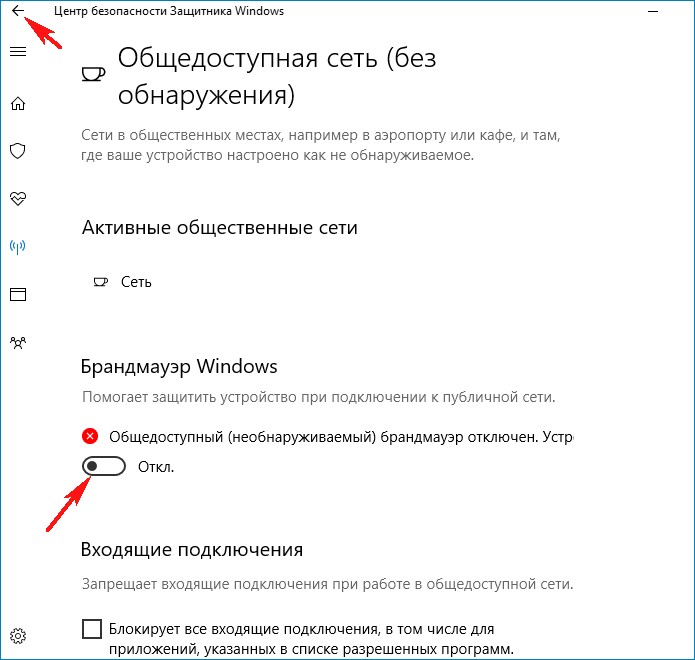
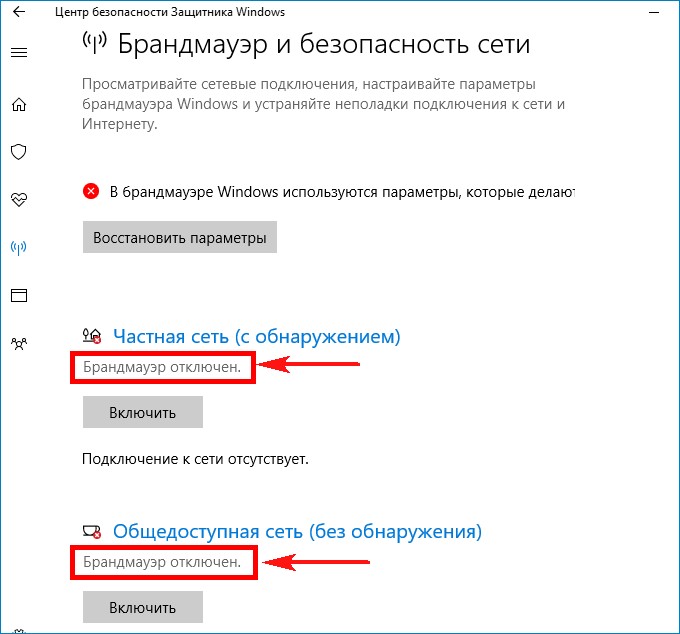
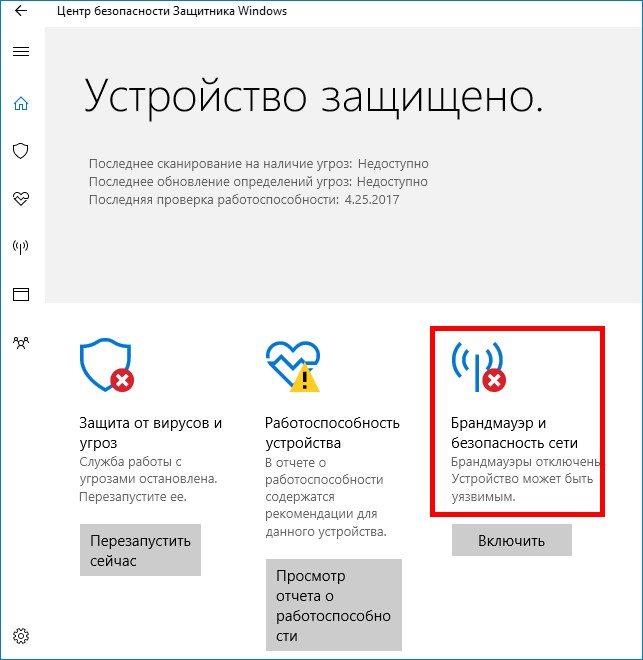
Таким простым способом мы с вами отключили межсетевой экран в Windows 10 Creators Update.
Включить его можно с точностью до наоборот.
Ctrl
Enter
Заметили ошибку
Выделите и нажмите Ctrl+Enter
Windows 10, Функционал Windows
Как отключить брандмауэр в Windows 10